windows8の環境でもムービーメーカーを利用し続けたいというwindows8ユーザーの方は少なくありません。ムービーメーカーはとても簡単に動画編集を行うことが出来るため、初心者の方にもとても人気のあるソフトです。しかし2017年にマイクロソフトからの公式な提供やサポートが終了して以来、Windows8ユーザーの方でもムービーメーカーを入手することが難しくなり利用しづらくなりました。しかしWindows8ユーザーの方でもムービーメーカーを利用できる環境にある方には今も現役でたくさん利用されています。このページではそんなwindows8のムービーメーカーユーザーの方に向けて、ムービーメーカーの入手方法や使い方についてご紹介しています。
動画テンプレートなら編集も簡単
無料でも使えるのに、使わないのはもったいないかも。今すぐダウンロード。
windows8のムービーメーカーとは?
ムービーメーカーは今日初めてムービーを制作するという初心者の方でも本当に簡単に動画編集やスライドショーを作成することが出来る、マイクロソフト提供のフリーソフトです。利用に際して登録や料金の支払い等も必要がない、完全に無料の動画編集ソフトとして提供されていました。しかし2017年に公式な配布提供が終了し、現在は公式サイトからの入手は出来ない状況となっています。
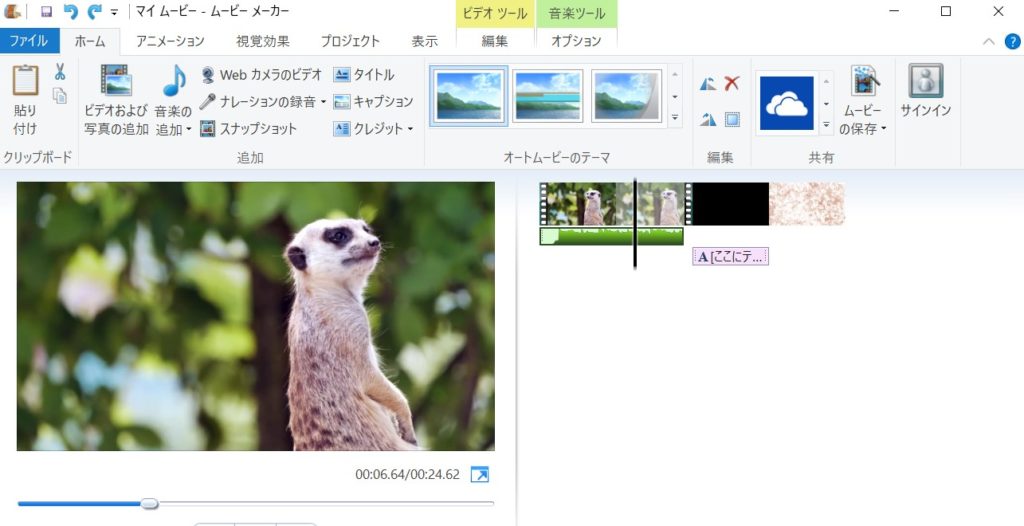
windows8のムービーメーカーは2種類
Windows8で利用できるムービーメーカーは1種類ではなく、古いタイプのものと合わせて2つ大きな種類があります。Windowsムービーメーカー(古い)と、Windows Live ムービーメーカー(新しいが2012が最新)という2つのムービーメーカーです。名前はLiveがつくかつかないかの簡単な違いしかありませんが、実際には全く互換性が無い別のソフトです。旧バージョンのムービーメーカーで行った編集はWindows Live ムービーメーカーに引き継いで編集を行うことは出来ませんし、またその逆も同じです。
Windows8にムービーメーカーは標準で搭載されていませんので自分でムービーメーカーを入手する必要がありますが、2種類のムービーメーカーがあるということはまず覚えておきましょう。
windows8のムービーメーカーの特徴
Windows8に入れることが出来るWindows Live ムービーメーカー 2012には以下のような特徴があります。無料で使えて尚且つ簡単というのがムービーメーカーの最も目立った特徴ですが、無料だからと言って制限が課されることもないので、本当に使えるフリーソフトだと言えます。
- 無料
- 簡単
- 透かしロゴなどの制限なく出力が可能
- テキスト位置が自由
- エフェクトやトランジションも適用できる
windows8でムービーメーカーのダウンロード
windows8環境ではムービーメーカーが元々インストールはされていないので、自分でムービーメーカーをダウンロードしてWindows8にインストールする必要があります。ムービーメーカーは2017年にマイクロソフトからの公式な配布が終了しています。その為インストーラを公式サイトから入手することが出来なくなっています。しかし過去のマイクロソフト社のサイトのバックアップが保存されているサービスがあるので、多くの方はそのサービスを経由して正しいファイルを入手しているようです。
ムービーメーカーは完全に無料のフリーソフトでしたが、公式リリースが終了した後には課金制のムービーメーカーやウィルス混入のムービーメーカーも出回っているようですので偽物のファイルに注意しましょう。
Windows 8 ムービーメーカーの使い方
画像や動画を取り込む
ムービーメーカーで動画編集を行ないたい写真や動画ファイルをWindows8のフォルダから探し、まとめてドラッグして取り込むことが出来ます。編集を行いたい素材をひとまずまとめて放り込みましょう。
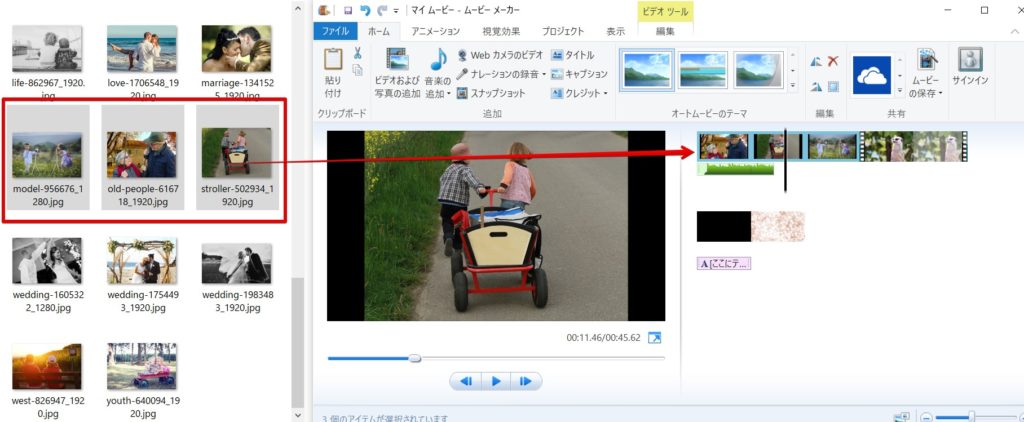
素材の順番を整理
ムービーメーカー内にWindows8フォルダから取り込んだ写真や動画素材は、ドラッグして順番を簡単に入れ替えることが出来ます。分割やトリミングは後からさらに追加して行っていく事が出来るので、ひとまず初期の段階でざっくりと順番を整理しておくと効率の良い編集が出来ます。
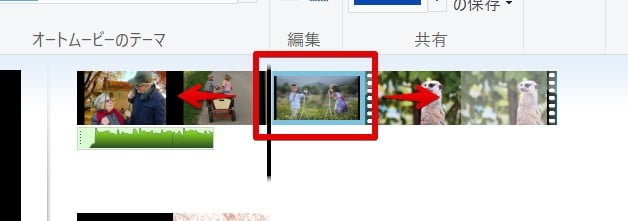
不要なシーンのカット(トリミング)
動画の中に不要なシーンが含まれている場合には要らない部分を除去するトリミングという編集作業を行うことが出来ます。
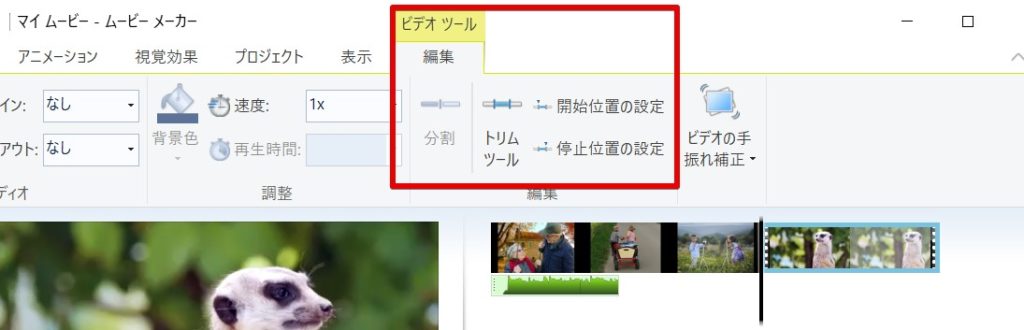
不要なシーンを取り除いて必要なシーンだけを残すトリミングの作業は「トリムツール」を使って行います。ハンドルを左右に動かして、必要な部分だけを抽出しましょう。
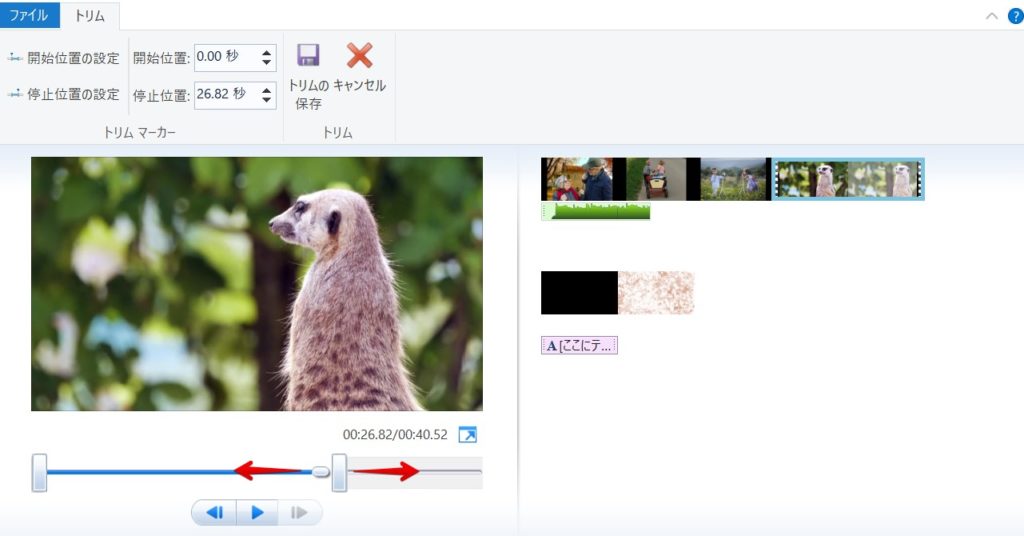
Windows8環境でスライドショーを作成したいという場合にもムービーメーカーは大変便利なソフトです。スライドショーを作成する場合には、写真1枚1枚の表示時間を「再生時間」の項目から調整しましょう。
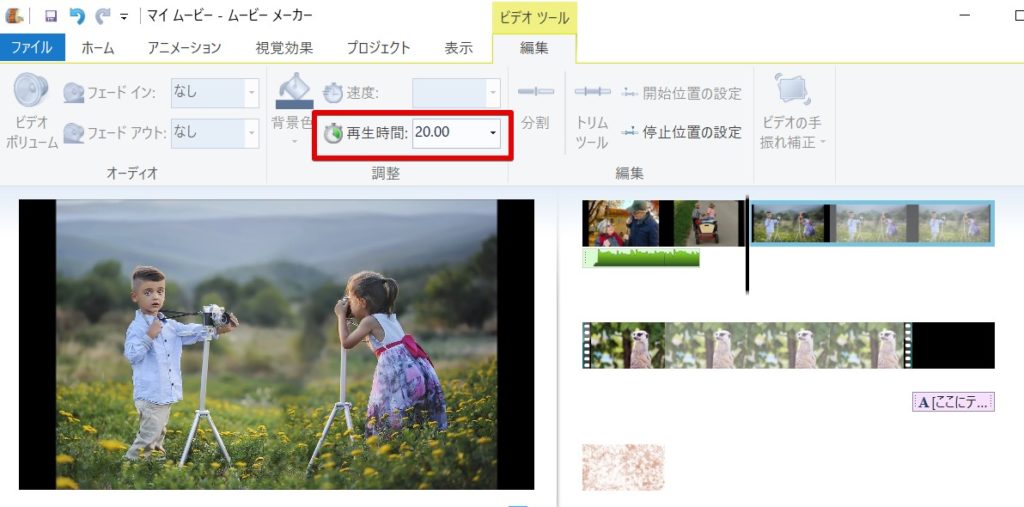
エフェクトやアニメーションの追加
取り込んである写真や動画にエフェクト効果を追加したい場合には、「視覚効果」の項目から表示されるエフェクトを適用します。セピア色にしたりモザイクを追加したり、ぼかしを追加したりといったエフェクト効果を追加することが出来ます。
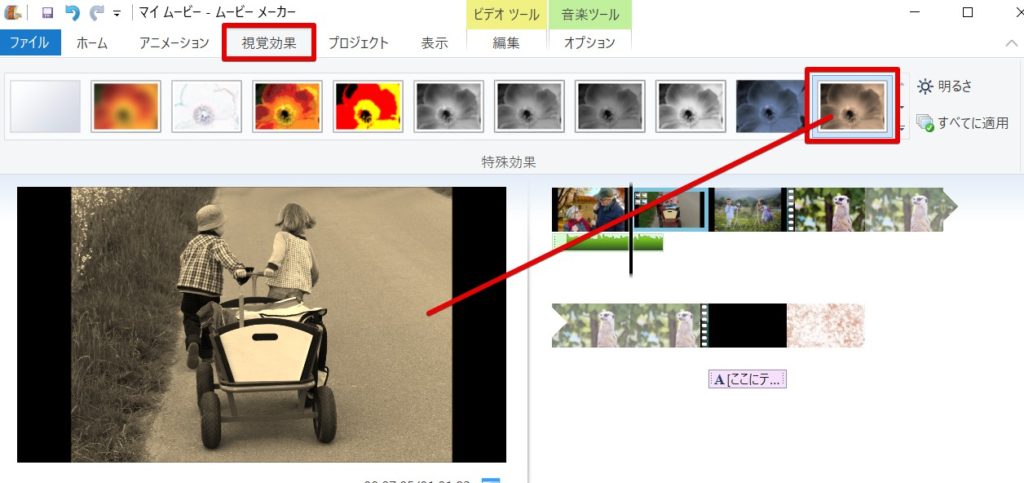
アニメーションを加える場合は「アニメーション」タブを利用します。表示されるアニメーションの一覧からお好みのアニメーションを写真や動画に追加することが出来ます。
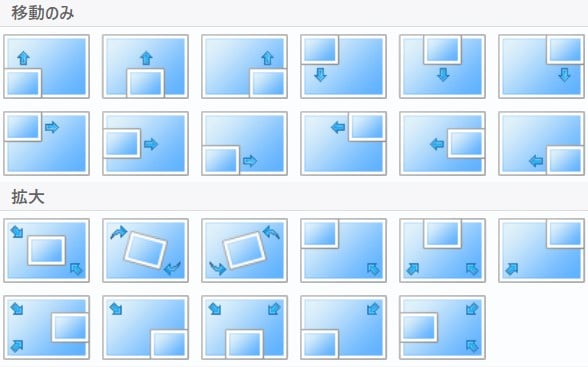
トランジション効果の挿入
写真や動画同士の切り替わりにもアニメーションを追加することが出来ます。切り替わり効果のアニメーションは通常の動画編集ソフトではトランジションと呼ばれます。windows8環境で利用するムービーメーカーでもこのトランジションを挿入することが可能です。
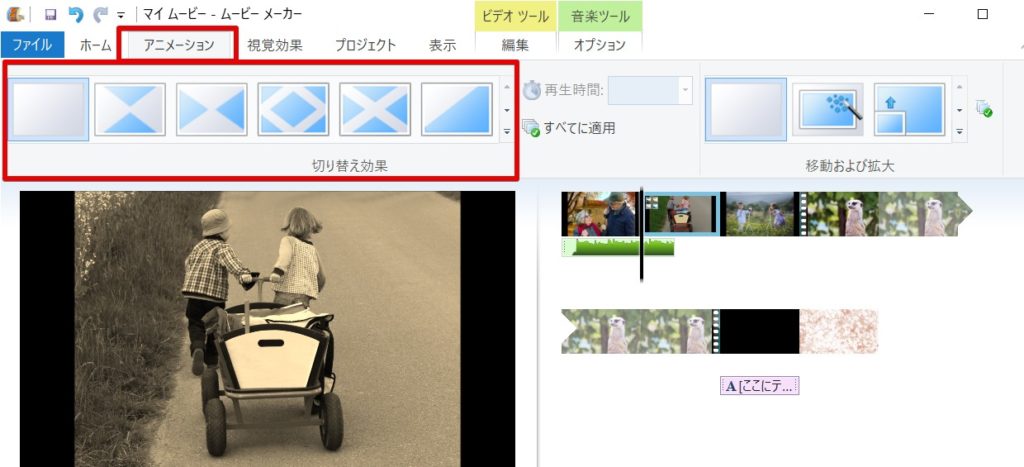
キャプションを挿入する
windows8環境で動画編集を行っておられる方もコメントやキャプションといった字幕を挿入する必要がある方がほとんどかもしれません。シーンの冒頭やムービー全体の最初や最後にタイトルとしてコメントを表示することも出来ますし、写真や動画の上にコメントを重ねて字幕のように表示することも出来ます。
キャプションからのコメント追加が最も標準的なテキストの挿入方法です。
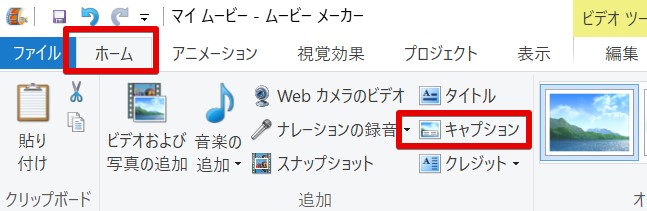
動画の書き出し
ムービーメーカーで作成したムービーは、最後に書き出しの処理を行って初めてムービーメーカー以外のプレーヤーで見たりYoutubeにアップしたりすることが出来る「動画ファイル」の状態になります。通常のプロジェクト保存と、ムービーとしての保存は全くの別物ですので注意しましょう。
ムービーファイルの書き出しには「ムービーの保存」メニューを利用します。
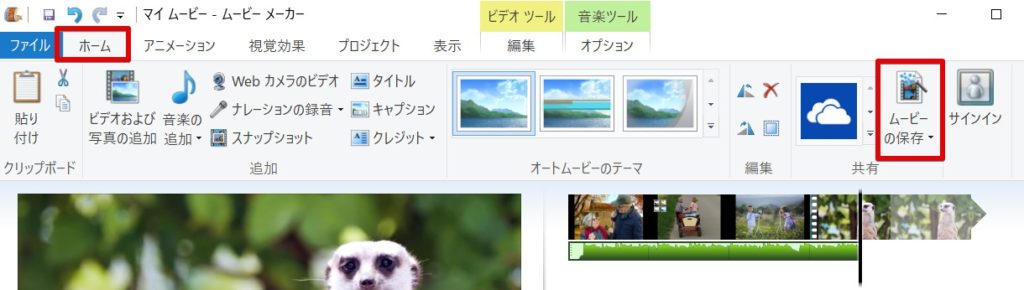
windows8のムービーメーカーでも動画編集が出来ます
Windows8環境でもムービーメーカーを利用して動画編集やスライドショーの作成を行うことが出来ました。ムービーメーカーはとても使いやすく、初心者の方でも手軽に動画編集を行うことが出来るソフトです。
公式なリリースがなくなってしまったのは大変に残念なことかもしれませんが、未だ利用しておられる方は多くおられますのでまだまだ引き続きWindows8環境でもムービーメーカーは現役で活躍するかもしれません。
良いムービーが完成するといいですね。Windows8環境の方もムービーメーカーでの動画編集を楽しみましょう。



































